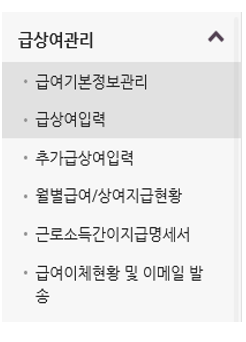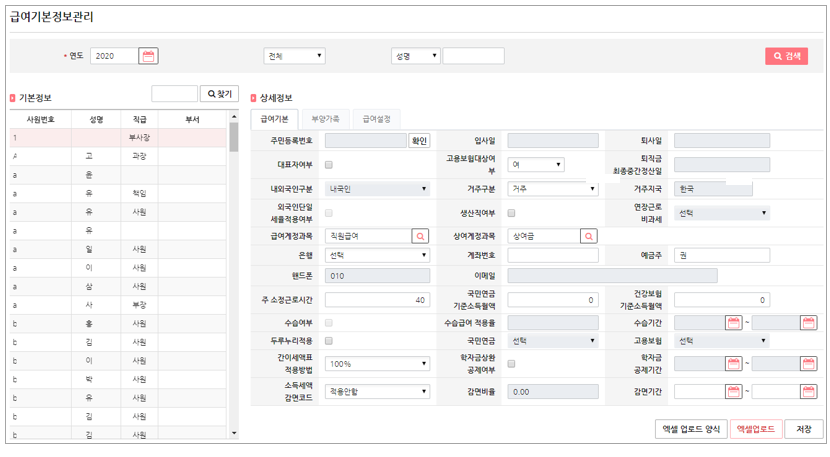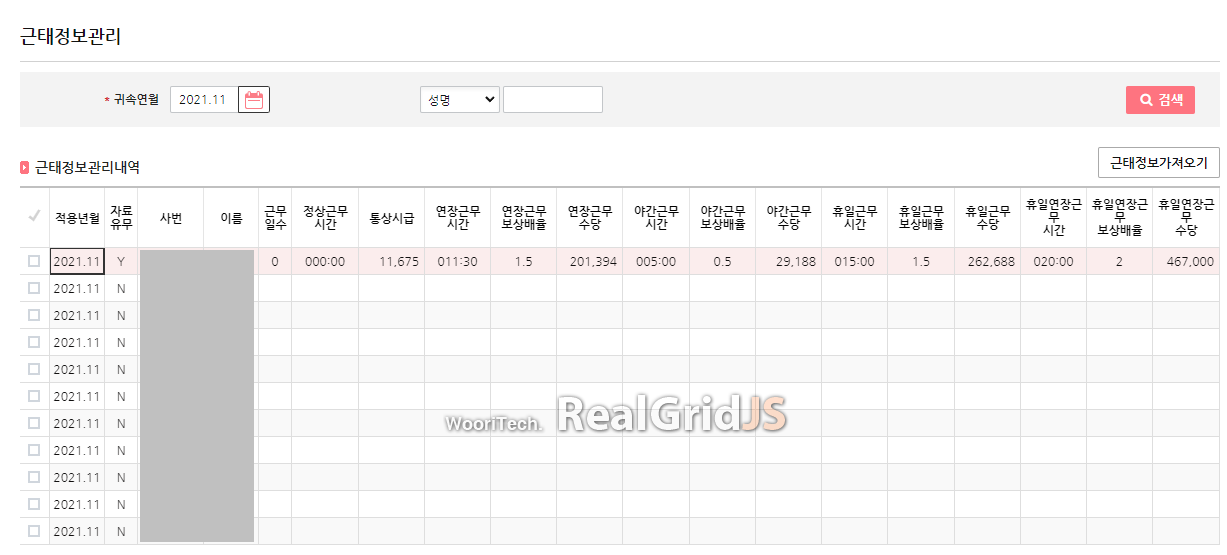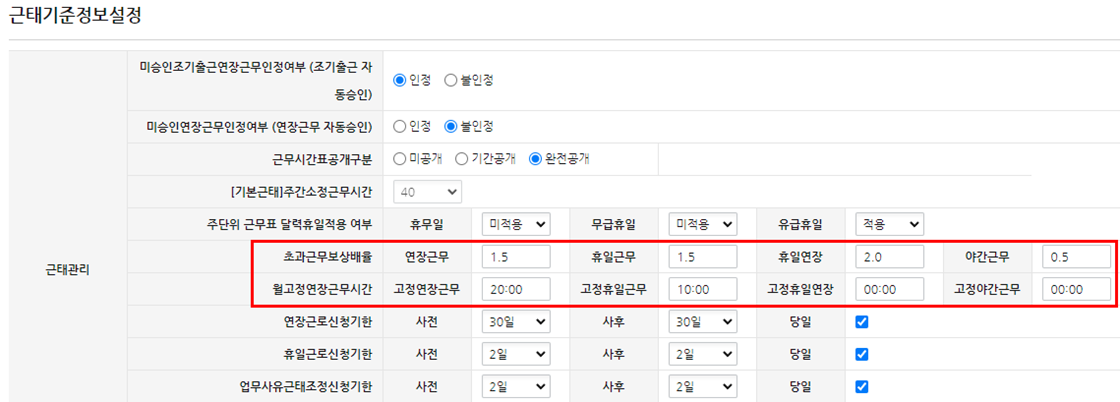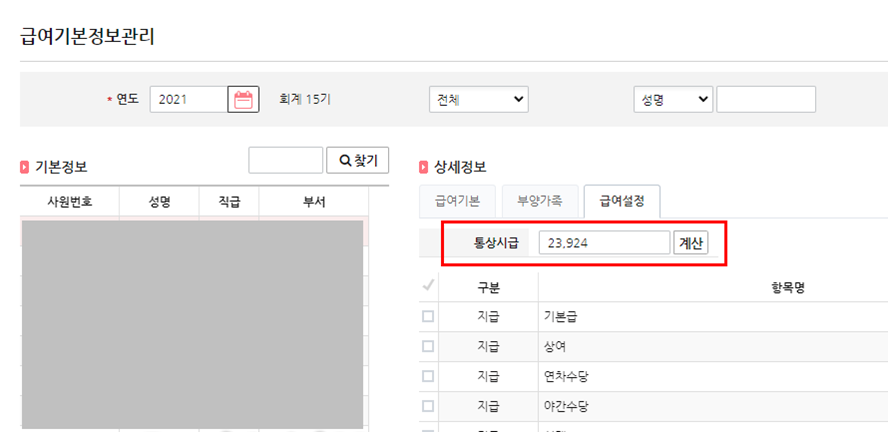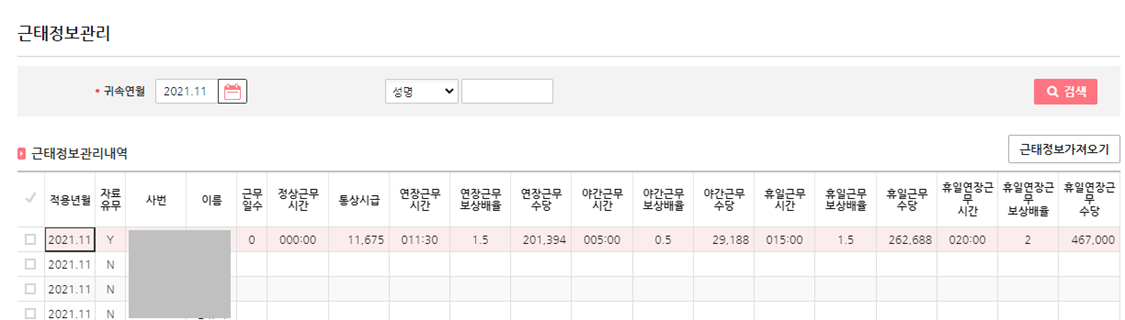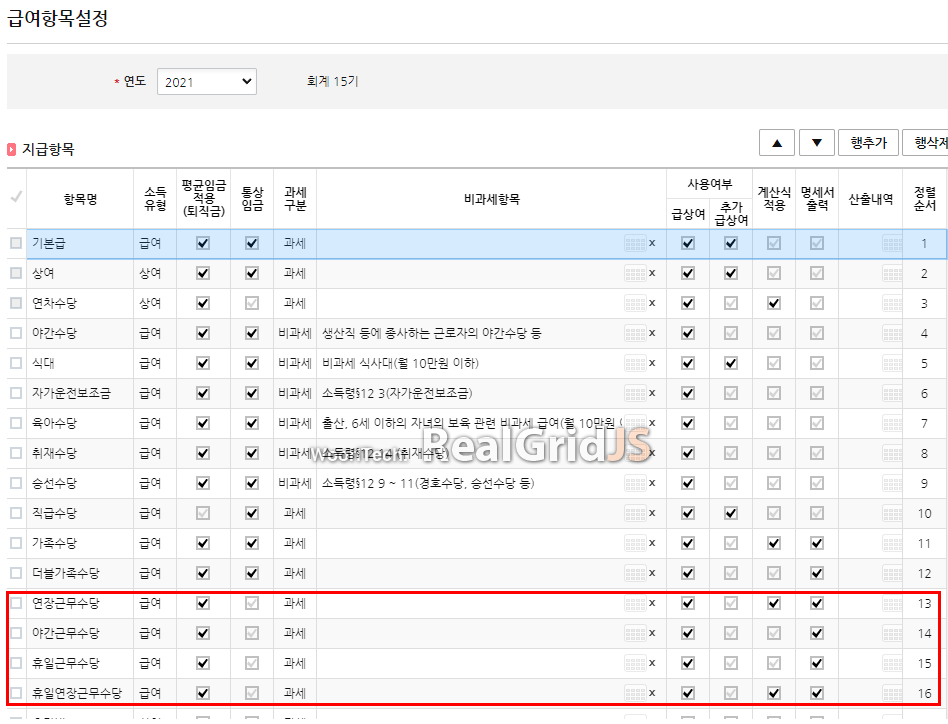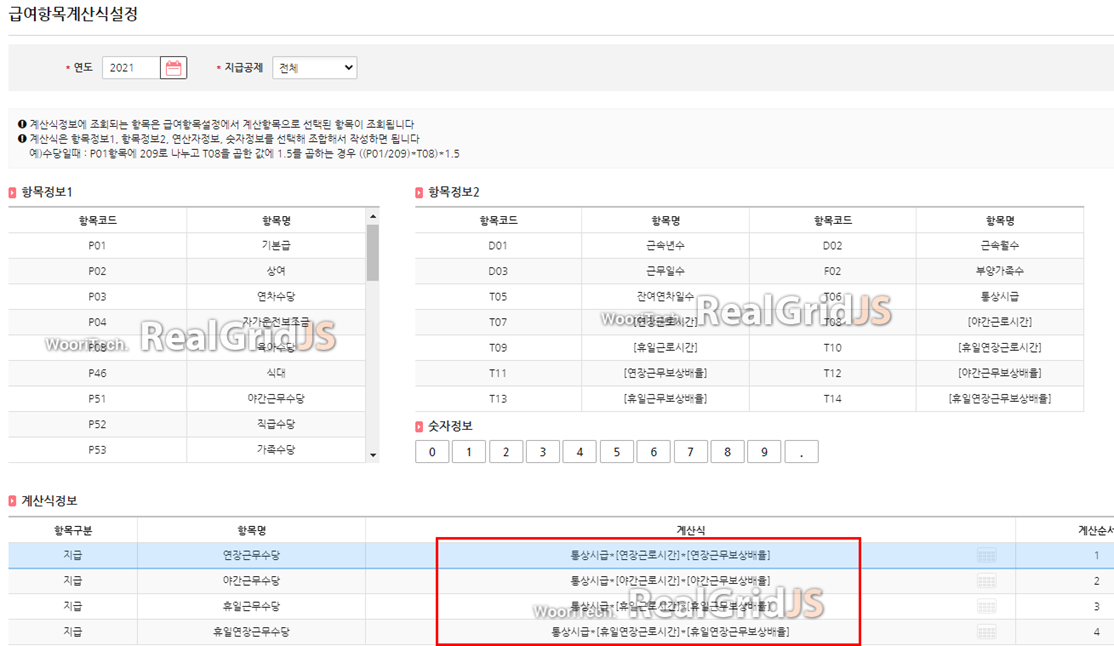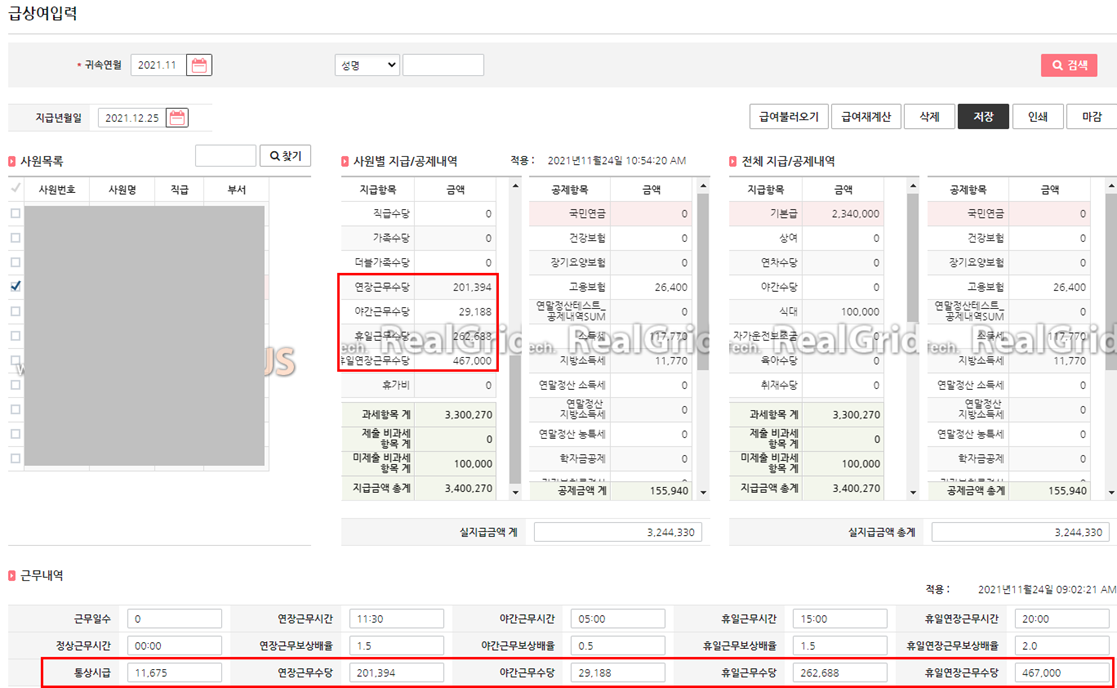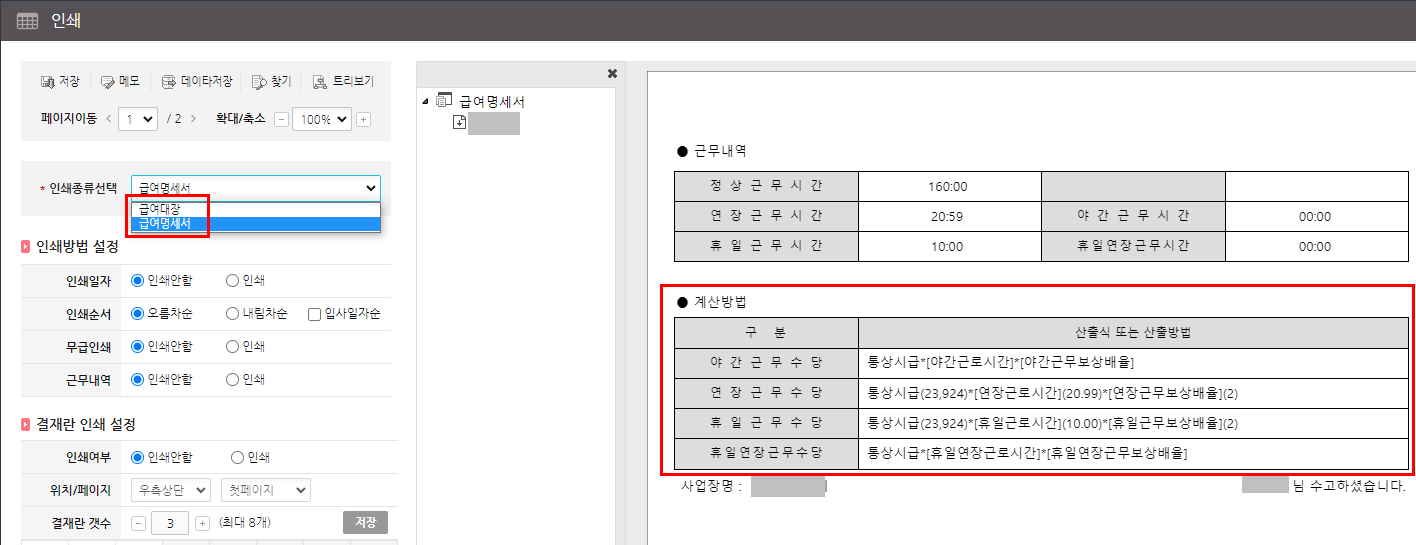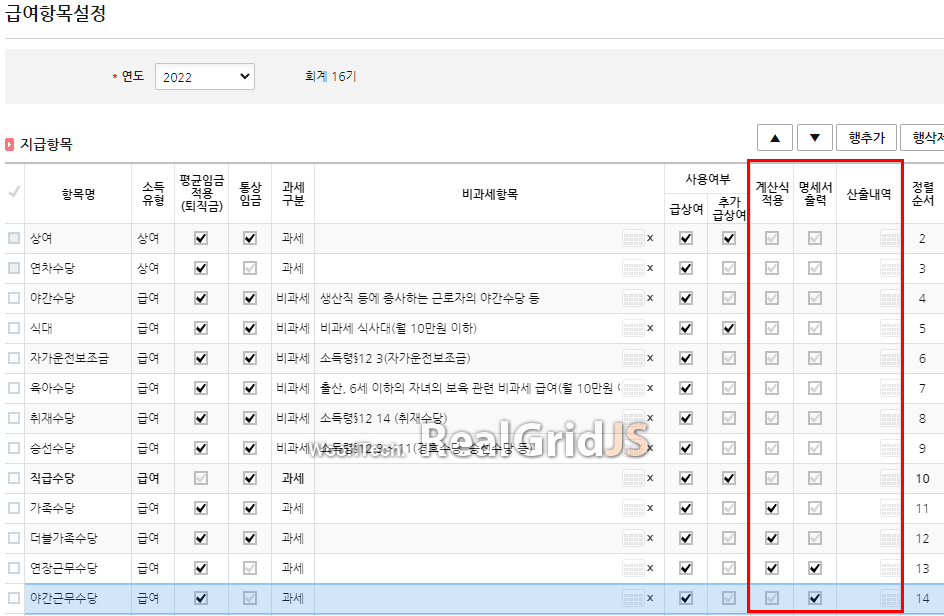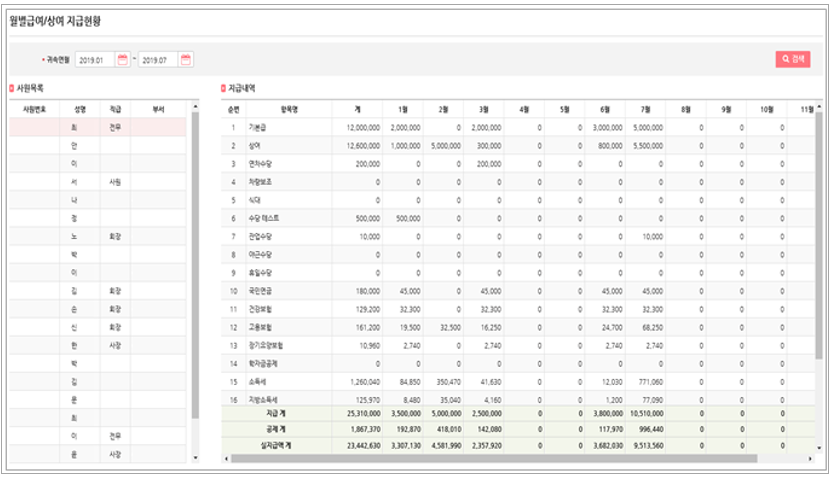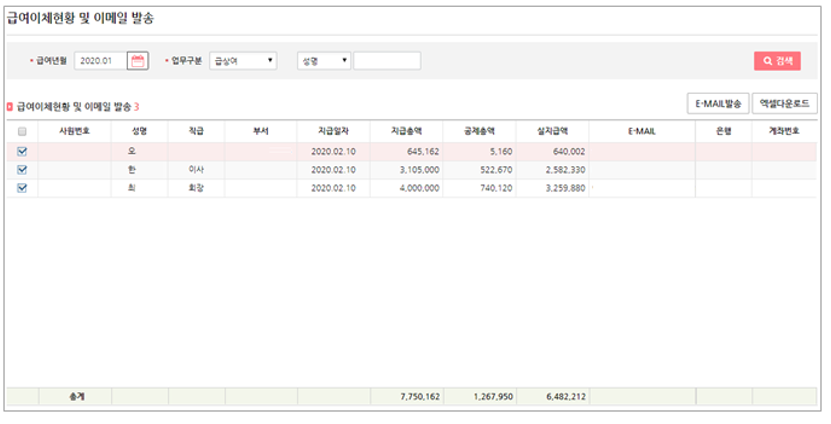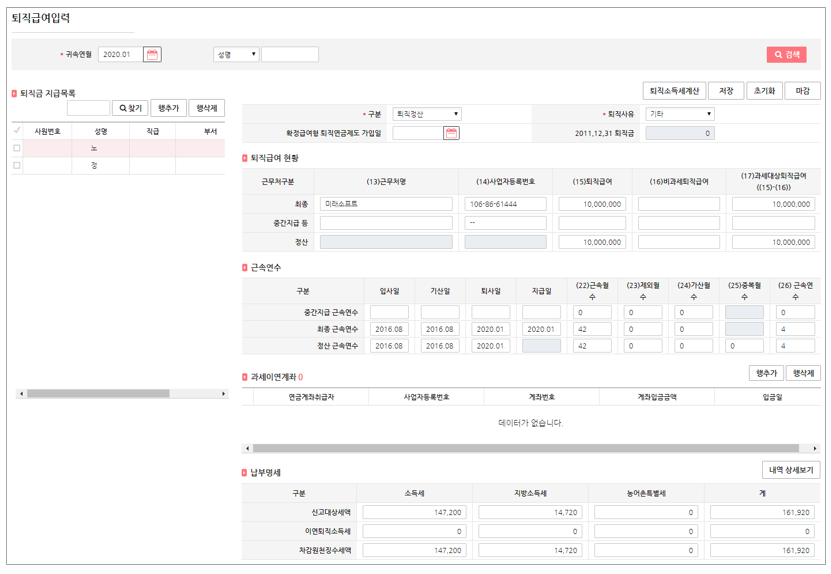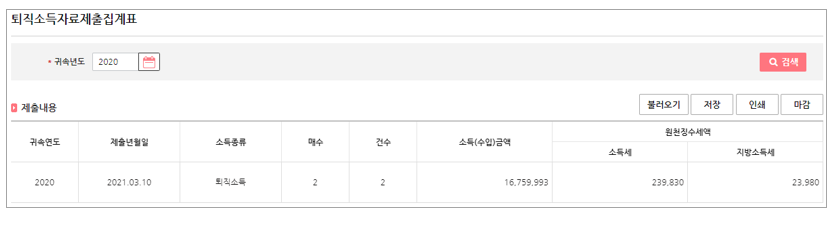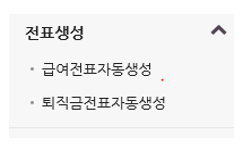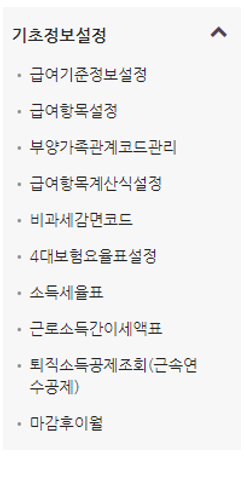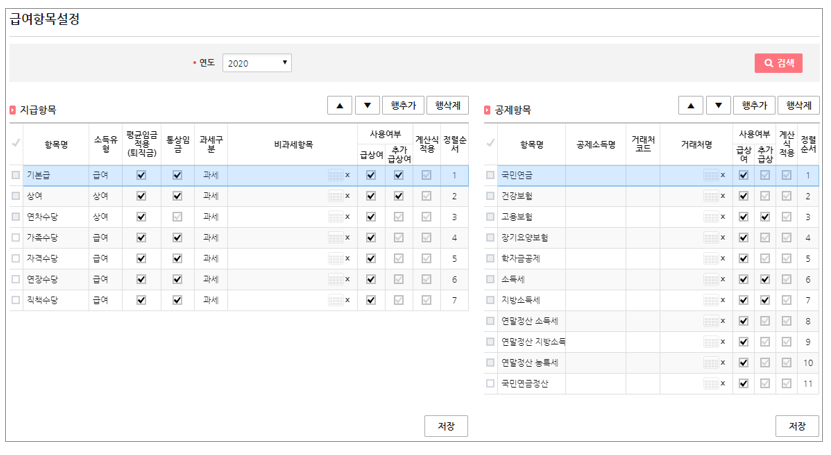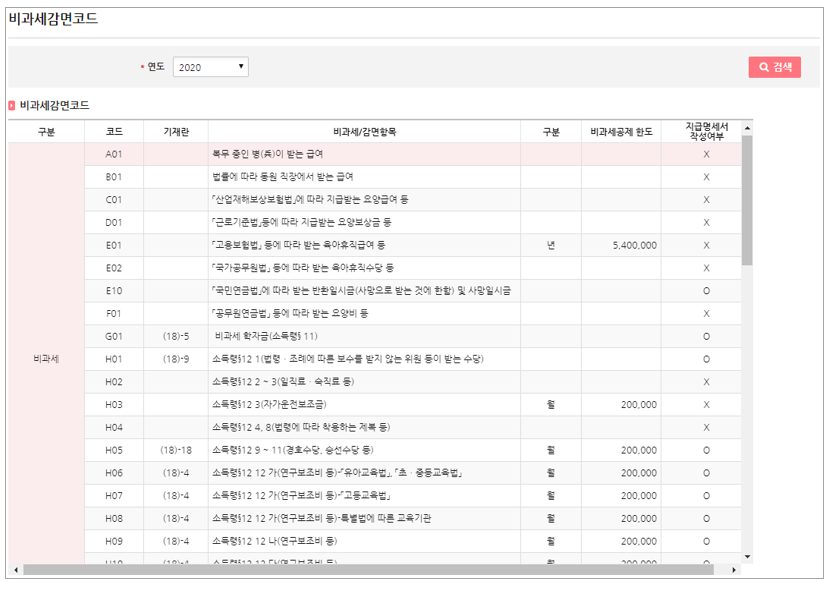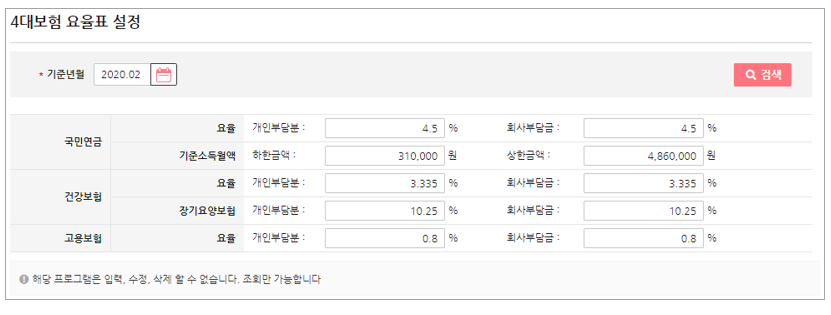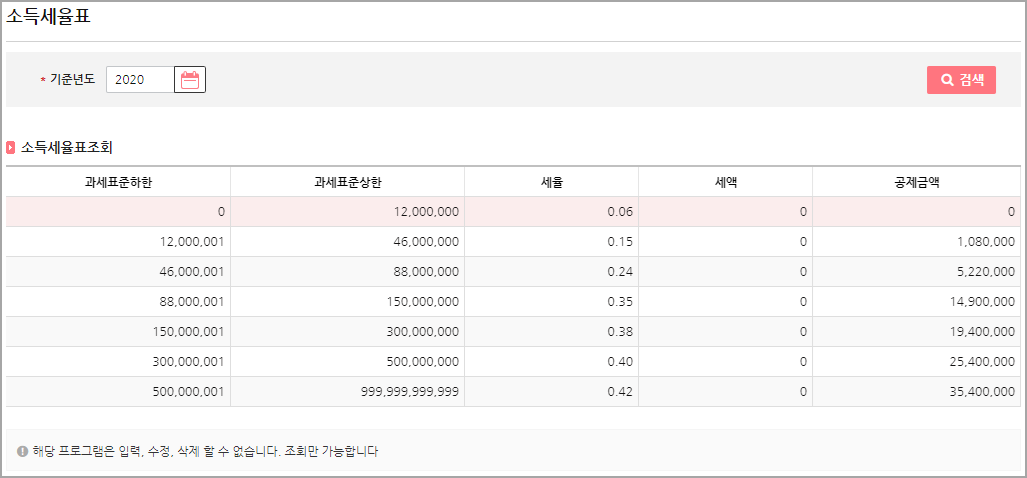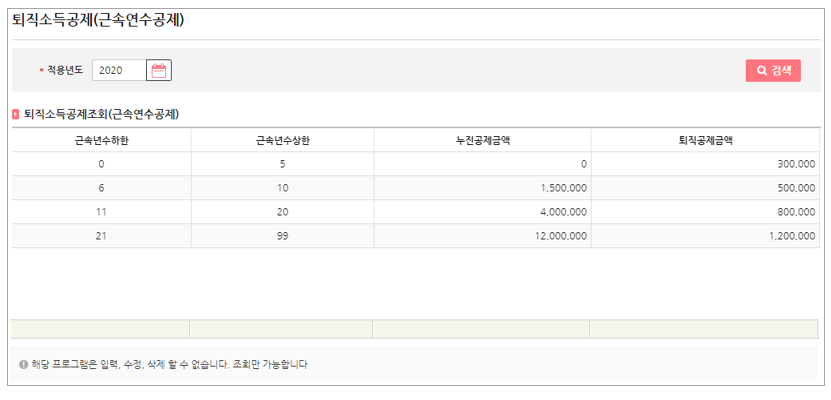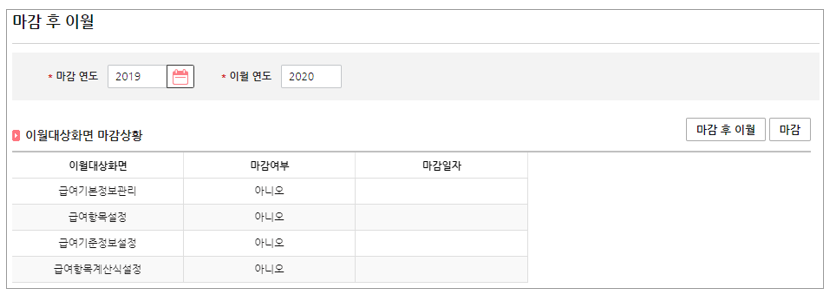4. 급여관리¶
4.1. 급상여관리¶
4.1.1. 메뉴설명¶
급여 입력 및 관리하는 곳 입니다.
참고
- 급여기본정보관리
- 인사정보등록에서 입력된 사원의 정보를 확인할 수 있습니다.
- 사원 개인별 급여설정을 할 수 있습니다.
- 급상여입력
- 귀속연월별로 급여내역을 입력하고 마감할 수 있습니다.
- 추가급상여입력
- 급여를 지급 후 추가로 지급되는 상여를 입력합니다.
- 월별급여/상여지급현황
- 기간설정을 통해 사원별로 해당기간동안 지급된 내역을 확인 할 수 있습니다.
- 근로소득간이지급명세서
- 해당기간 근로소득간이지급명세서를 작성할 수 있습니다.
- 급여이체현황 및 이메일 발송
- 설정기간의 급여이체 현황을 확인 할 수 있으며 급여명세서를 해당사원의 메일로 발송 할 수 있습니다.
4.1.3. 근태정보관리¶
급여명세서에 출력되는 근태 및 연장근무수당을 관리합니다.
참고
- 근태정보 가져오기 버튼 클릭 시 가져오는 항목
- 통상시급 – 급상여관리 > 급여기본정보관리 화면의 사원별 급여설정 탭의 통상시급을 불러옵니다.
- 근무일수, 정상근무시간 및 각 근무시간과 보상배율
- 근태마감을 사용하는 경우 근태관리 > 마감관리 화면의 월근태마감관리탭에서 마감된 정보를 불러옵니다.
- 근무일수 : 해당월의 달력에서 평일 일수를 불러옵니다.
- 정상근무시간 : 근무일수 X 8시간으로 계산됩니다.
- 정상근무시간 및 각 근무시간과 보상배율 : 근태관리 > 근태기준정보설정/조회 > 근태기준정보설정 화면에서 초과근무보상배율과 월고정연장근무시간을 불러옵니다.
사용절차
참고
- 근태기준정보설정 화면
- 회사에서 공통으로 사용되는 초과근무 보상배율과 월고정연장근무시간을 설정 후 저장합니다.
참고
- 급여기본정보관리 화면
- 개인별 통상시급을 입력 및 저장을 합니다.
참고
- 근태정보관리 화면
- 급여년월을 선택한 후 체크박스에 체크를 하고 근태정보가져오기 버튼을 클릭합니다.
- 불러온 데이터를 확인합니다.
- 데이터를 불러오게 되면 자료유무가 Y로 변경됩니다. 다시 불러오기를 하려면 불러온 자료를 삭제 후 진행해야 합니다.
- 통상시급 이외의 데이터는 수정이 가능합니다. 데이터를 수정하게 되면 금액은 재계산 됩니다.
참고
- 급여항목설정 화면
- 필요한 연장근무수당 항목을 생성합니다.
- 이때 계산식으로 적용여부에 따라서 계산식을 만들거나 직접입력이 가능합니다.
참고
- 급여항목계산식설정 화면
- 계산식을 사용할 경우에만 설정하며 계산식을 사용하지 않으면 급상여입력 화면에서 직접 입력이 가능합니다.
- 급여항목설정 화면에서 생성한 각 수당 항목의 계산식을 위 사진과 같이 설정합니다.
참고
- 급상여입력 화면
- 급여불러오기 버튼을 클릭하여 급여기본정보관리>급여지급 항목 및 금액 가져오기 선택 후 확인 버튼을 클릭하면 급여항목계산식설정 화면에 설정된 계산식대로 각 연장근무 수당을 불러옵니다.
- 계산식을 사용하지 않는 경우 아래 각 수당 금액을 참고하여 수당항목에 직접 금액을 입력 후 저장을 합니다.
4.1.4. 급상여입력¶
급여 관리자가 급여지급내역을 입력합니다.
참고
- 기능설명
- 급여 지급 시 급여지급내역을 입력합니다.
- 주요항목 설명
- 귀속연월을 입력한 후 검색합니다.
- 해당 귀속연월의 저장된 내역을 조회 할 수 있습니다.
- 저장된 급여입력 없을 경우, 급여불러오기를 실행하여 전월급여 내역과 급여기본정보관리에서 설정된 항목의 금액을 선택하여 적용할 수 있습니다.
- 지급항목 금액을 수정시 급여재계산을 실행하여 공제내역의 금액을 수정할 수 있습니다.
- 해당 귀속연월 퇴사자의 퇴사자연말정산에서 연말정산 처리를 할 수 있습니다.
- 사원목록에서 사원을 선택할 경우 해당사원의 급여내역을 사원별 지급/공제내역에서 확인할 수 있습니다.
- 전체지급/공제내역에서 해당 귀속연월의 지급/공제내역을 총액을 확인 할 수 있습니다.
- 급여대장 및 급여명세서를 출력할 수 있습니다.
- 입력을 완료한 후 저장을 선택합니다.
- 해당연월의 급여입력이 완료된 경우 저장 후 마감을 선택합니다.
- 마감을 선택한 후 수정이 불가능하므로 수정이 필요할 경우 마감취소를 선택합니다.
4.1.5. 급상여입력 - 급여명세서¶
참고
- 출력물 종류 : 급여대장 및 급여명세서
- 근무내역 출력 : 근태정보관리에 입력되어 있는 시간을 불러옵니다.
- 계산방법 출력(급여항목계산식 설정 화면 사용) : 매뉴얼의 근태정보관리 페이지의 내용대로 급여항목계산식 설정화면에서 계산식을 설정하여 사용
- 계산방법 출력(급여항목계산식 설정 화면 미사용) : 급여항목설정 화면에서 산출내역 계산식을 직접 입력
참고
- 명세서출력에 체크가 되어 있는 항목만 급여명세서에 출력됩니다.
- 명세서출력에 체크가 되어 있고 계산식적용에 체크가 되어 있으면 급여항목계산식 설정 화면에 설정된 내용이 출력됩니다.
- 명세서출력에 체크가 되어 있고 계산식적용에 체크가 되어 있지 않다면 산출내역에 직접 계산식을 작성하여 출력할 수 있습니다.
4.1.8. 근로소득간이지급명세서¶
해당 기간 근로소득간이지급명세서를 작성할 수 있습니다.
참고
- 기능설명
- 해당기간 근로소득간이지급명세서를 작성 및 신고 파일을 생성할 수 있습니다.
- 주요항목 설명
- 조회연도, 대상기간(상반기, 하반기)을 입력합니다.
- 대상기간에 작성된 근로소득간이지급명세서 내역을 확인할 수 있습니다.
- 새로 작성할 경우 [불러오기]를 실행하여 대상기간의 소득자 인적사항 및 근로소득내용을 가지고 옵니다.
- 내역을 확인 후 행삭제를 할 수 있습니다.
- 급여등, 인정상여는 직접입력을 통해 수정할 수 있습니다.
- 마감을 실행 후, 파일생성을 실행하여 신고 파일을 생성 할 수 있습니다.
- 마감 후 수정이 불가능하며, 수정이 필요할 경우 마감취소를 선택합니다.
4.2. 퇴직금관리¶
4.3. 전표생성¶
4.3.2. 급여전표자동생성¶
급여입력메뉴에서 입력된 내역을 자동으로 전표를 생성합니다.
참고
- 기능설명
- 급여입력에서 마감된 급여, 추가상여, 일용직의 지급내역을 자동으로 전표를 생성합니다.
- 주요항목 설명
- 전표생성을 원하는 귀속연월과 구분을 선택합니다.
- 급여입력에서 마감된 경우에만 전표생성이 가능합니다.
- 분개내역을 확인하고 수정을 원할 경우 수정내역을 입력합니다.
- 분개를 생성하기 전 저장버튼을 선택합니다.
- 저장 후 전표생성버튼을 선택해 전표를 생성합니다.
- 자동전표생성시 급여기본정보의 사원 별 급여계정과목에 따라 계정과목이 생성됩니다.
- 생성된 후 전표는 수정 불가능하며, 수정을 원할 경우 전표생성취소를 선택한 후 수정합니다.
4.4. 기초정보설정¶
4.4.1. 메뉴설명¶
급여 전반적인 설정을 하는 곳 입니다.
참고
- 급여기준정보설정
- 사업장 급여의 기준 정보를 설정합니다.
- 급여항목설정
- 급여입력에서 사용하는 항목을 설정합니다.
- 급여 지급항목과 공제항목을 추가 및 삭제 등 설정이 가능합니다.
- 부양가족관계코드정리
- 부양가족의 관계코드를 설정할 수 있습니다.
- 급여항목계산식설정
- 급여 지급항목과 공제항목의 계산식 설정이 가능합니다.
- 비과세감면코드
- 세법상 비과세 및 감면항목의 코드와 한도를 확인할 수 있습니다.
- 4대보험요울표 설정
- 급여 입력 시 공제되는 4대 보험의 요율을 설정할 수 있습니다.
- 설정 요율에 따라 급여입력 시 공제금액이 자동계산 됩니다.
- 소득세율표
- 기준년도의 소득세법상 세율을 확인할 수 있습니다.
- 근로소득간이세액표
- 기준년도의 근로소득간이세액을 조회 가능합니다.
- 퇴직소득공제조회(근속연수공제)
- 퇴직소득세 계산시 필요한 퇴직소득공제금액을 확인할 수 있습니다.
- 마감 후 이월
- 마감 후 이월하여 다음기수의 급여정보를 생성합니다.
4.4.3. 급여항목설정¶
급여 관리자가 급여 지급 및 공제항목을 추가와 삭제를 항목을 설정합니다.
참고
- 기능설명
- 급여입력 시 지급하는 항목과 공제하는 항목을 생성합니다.
- 주요항목 설명
- 행추가를 통해 항목명을 입력한 후 소득유형(급여/상여/직무발명보상금)을 설정합니다.
- 평균임금 계산시 적용여부와 통상임금 계산시 적용여부를 체크합니다.
- 과세구분의 비과세일 경우 비과세 항목의 팝업에서 해당 항목을 선택합니다.
- 행삭제를 통해 항목을 삭제하거나 사용여부의 체크를 통해 급상여입력 및 추가급상여입력의 항목에서 제외할 수 있습니다.
- 급여항목계산식설정에서 설정한 계산식을 적용할 수 있습니다.
- 항목의 정렬순서를 수정하여 급여 입력시 순서를 적용할 수 있습니다.
- 공제항목의 경우 공제소득명, 거래처코드, 거래처명을 통해 세분화하여 설정할 수 있습니다.